Seznam témat:
Jazyková mutace uživatelského prostředí
Jazyková mutace tiskových výstupů
IS Vision ERP je připraven k různým jazykovým lokalizacím. Podporu různých národních prostředí je nutno chápat v následujících kategoriích:
Jazyková mutace uživatelského prostředí
Uživatelským prostředím se myslí popisy menu programu, dialogy a hlášení programu. V tomto okamžiku existují mutace pro češtinu, slovenštinu, angličtinu a němčinu. Chcete-li nainstalovat konkrétnímu uživateli jiné než české prostředí (které je součástí standardní instalace), postupujte následovně.
1. Z webových stránek www.vision.cz (oblast aktualizací). Pro správnou funkci je nezbytně nutné, aby základní provedení programu (vision32.exe) bylo ve stejné verzi, jako soubory pro podporu cizího jazyka.

2. Stažené soubory rozbalte do stejného adresáře, ve kterém je nainstalovaná klientská část programu (vision32.exe)
3. Nyní spusťte program znovu. Po zadání jména a hesla vám program nabídne dialog, ve kterém můžete změnit preferovaný jazyk pro uživatelské prostředí - viz obrázek:

Program ihned nahraje alternativní jazyka a uživatelské prostředí se zobrazí v daném jazyce. Jazykové mutace jsou aktualizovány přibližně jedenkrát ročně, proto se může stát, že nové texty se uživateli zobrazují ve standardním jazyce (tj. česky)
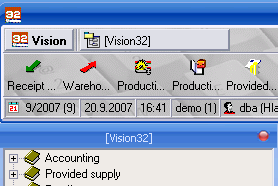
Jazyková mutace tiskových výstupů
Veškeré tiskové vstupy jsou v programu realizovány prostřednictvím jednotného editoru sestav. Každá sestava má dvě části. Část datovou, ve které se definuje obsah sestavy a část vzhledovou, ve které se definuje design sestavy. Právě pomocí této části se definuje jazyková mutace výstupu. Standardně jsou všechny sestavy dodávány v českém jazyce. Pomocí editoru sestav však můžete přepsat libovolný text v sestavě do požadovaného jazyka. Podrobný popis editoru naleznete v kapitole Pokročilé nástroje přizpůsobení / editor sestav.
Pro jednoduchou změnu popisů v sestavě můžete postupovat například takto.
1. Ze seznamu vydaných objednávek spusťte tisk požadované sestavy (například tisk vydané objednávky)

2. Zmáčkněte tlačítko "Upravit sestavu" a sestava se nebude tisknout, ale otevře se v režimu návrhu.
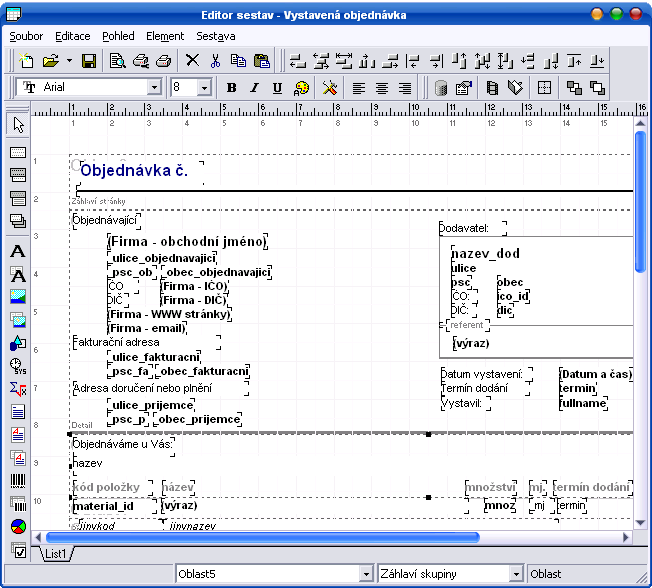
Nyní můžete přepsat do libovolného jazyka kterýkoliv statický text, například text "Objednávka č." můžete přepsat na "Order nr."

3. Takto změněnou sestavu uložte pod jiným jménem. (V menu zvolte Soubor - Uložit jako)
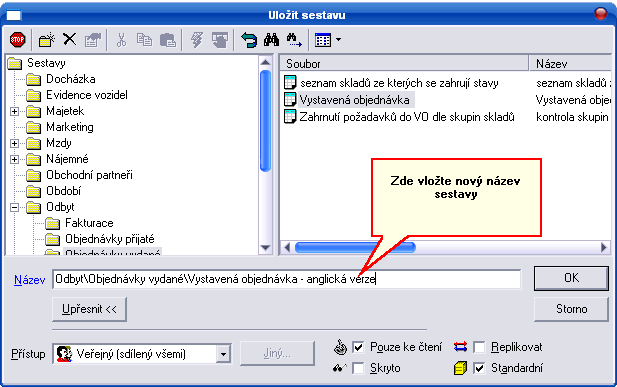
4. Nyní ukončete editor sestav a vraťte se do seznamu vydaných objednávek. Opět otevřete v menu seznam sestav ale zvolte "přiřadit sestavu"
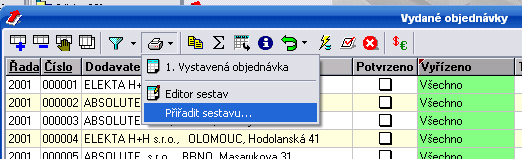
V následujícím dialogu zvolte tlačítko přidat, v dalším zvolte výběr jména sestavy a v dalším sestavu najděte tam, kam jste ji uložili.
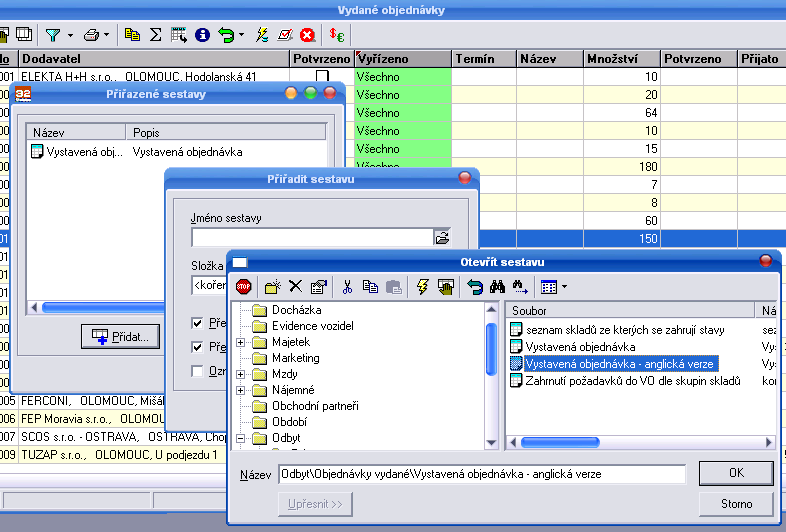
5. Potom vše postupně potvrďte tlačítkem OK. Od toho okamžiku je upravená sestava přístupná pro tisk z menu.

Popsaný postup je jen jednou z mnoha možností jak vytvořit jazykové mutace výstupů. Zkušenější uživatel zvládne vytvořit jedinou sestavu, která se bude tisknout v různých jazycích podle jakéhokoliv parametru sestavy (například podle země původu dodavatele u vydané objednávky a podobně)
Pozorný čtenář zjistil, že už umí změnit vzhled prostředí (respektive jazyk, kterým program mluví), umí přizpůsobit statické texty v sestavách, ale neumí ovlivnit data. Systém má v těch datových strukturách, kde se předpokládá potřeba vícejazyčných dat připravené položky pro jejich evidenci. Typickým příkladem může být například název skladové položky. Pokud bude uživatel objednávat skladovou položku v českém jazyce, nebude tomu zahraniční dodavatel zřejmě rozumět. Program proto disponuje pro název skladové položky i cizojazyčným ekvivalentem.
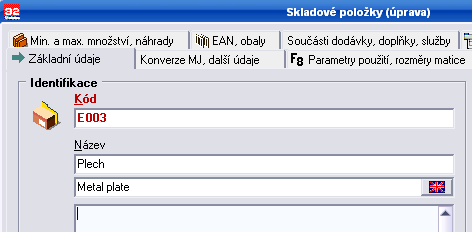
Takových cizojazyčných ekvivalentů je možno pro název skladové položky vepsat i více. Nejdříve je však nutné doplnit číselník jazyků.
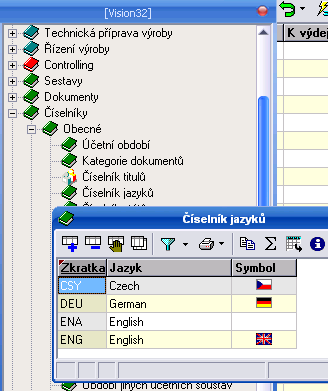
Po té program umožní například ve skladové kartě doplnit názvy položek ve zvolených jazycích.
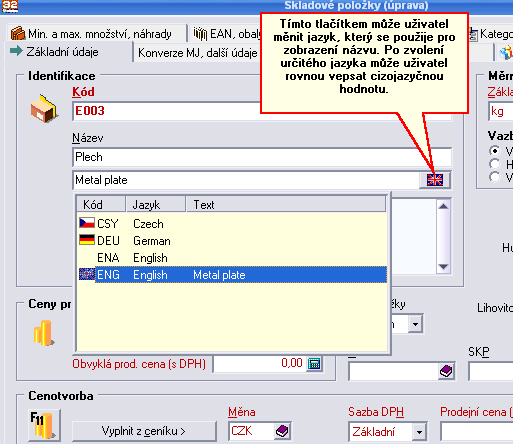
Program lze nastavit tak, aby konkrétnímu uživateli automaticky zobrazoval zvolený jazykový ekvivalent. Toto nastavení se provádí v přihlašovacím dialogu, kde je potřeba nastavit hodnotu "vedlejší jazyk".

Texty pořízené v jiných jazycích je možno použít v sestavách. Pro získání cizího názvu v sestavě byly vytvořeny nástroje, které tuto operaci výrazně zjednoduší. Veškeré cizí texty jsou standardně kódovány do speciálního sloupce tabulky, ve které je uložen i základní text. Pro získání textu pomocí SQL dotazu je tedy nutné použít speciální SQL funkci:
ggetlangtext(sloupec, jazyk_id).
Příklad
následující volání zobrazí anglické názvy skl. karet:
SELECT id_material, nazev, ggetlangtext(cizi_nazev, 'ENG') as cizinazev
FROM DBA.omater
Druhý parametr ve funkci ggetlangtext lze nahradit konstantou NULL. V takovém případě je vrácen text v jazyku, který byl při přihlášení určen jako vedlejší. Např.:
SELECT id_material, nazev, ggetlangtext(cizi_nazev, NULL) as cizinazev
FROM DBA.omater
Systém Vision ERP pro zobrazování některých údajů (měrné jednotky, formát čísel - desetinná čárka nebo tečka, formát datumu) přebírá nastavení dle operačního systému Windows. Z tohoto důvodu doporučujeme nastavit operační systém standardně na české prostředí se zobrazením desetinné čárky, datum zobrazovat ve tvaru d.m.rrrr. Zejména je důležité zobrazovat rok na čtyři platné pozice a to z důvodu korektního vyhodnocování století. Operační systémy nastavené na zobrazování roku dvoumístně mohou vyhodnotit zadání roku jinak, než jak uživatel zamýšlí: př. 1.1.64 není datum 1.1.1964, ale je vyhodnoceno systémem jako 1.1.2064.
Související témata